发布时间:2021-06-25 16: 59: 54
AIDA64 Business(Win系统)的“工具”菜单里有很多可使用的诊断模块,这些模块使我们能够测试整个PC或某个PC组件的可靠性与性能,不仅可以方便地测试我们现有的硬件,还可以检查新购买的设备的状况。
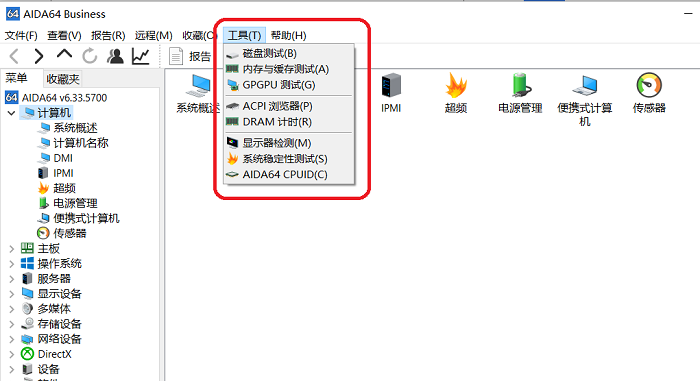
图 1:工具菜单中的测试工具
测试HDD,ODD,USB存储设备,存储卡和SSD硬盘等硬件设备。
AIDA64中具有用于测试存储设备的专用模块。不仅可以用于衡量其性能,还可以检测它们可能存在的任何问题。如果要运行基准测试,则需要确保关闭在后台运行的所有其他进程,以便获得准确的结果。
我们可以使用“Write tests”来检测存储设备上的硬件问题,在“磁盘测试”弹窗菜单栏中的“Options”中使用“Write tests”测试功能。
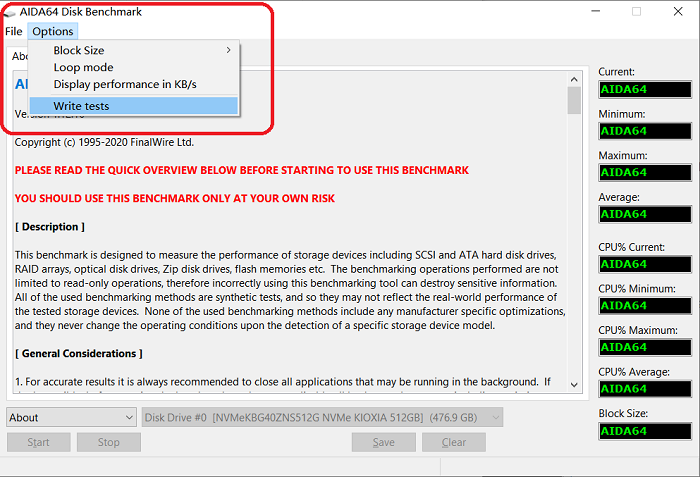
图 2:磁盘测试中的Write tests测试功能
如果我们启用了“Write tests”,则可以使用以下6种测试模式:
Linear Write(线性写入);
Random Write(随机写入);
Buffered Write(缓存写入);
Avarage Write Access(平均访问写入);
Linear Write + Verify(线性写入+校验);
Random Write + Verify(随机写入+校验)。
注意:
使用“Write tests”会删除设备中的所有数据!这就是默认情况下禁用写测试的原因。
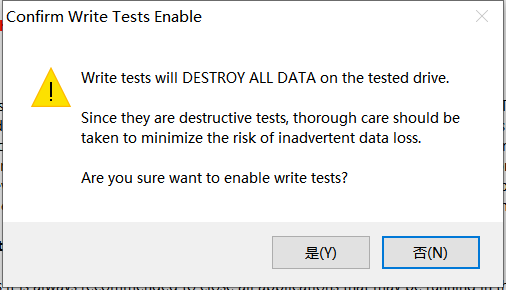
图 3:Write Tests功能会删除存储空间的数据
建议从“随机写入”开始测试,如果“随机写入”会引发错误消息,那我们就可以使用“线性写入”测试在存储介质上定位出现错误的位置。
而且使用此测试,我们还可以确定USB存储设备(如U盘、移动硬盘等)的真实容量,因为某些商家会通过一些技术手段,在存储设备的芯片中使用虚假的数字覆盖设备真实的存储空间大小,电脑系统也无法识别出来。
除了上面介绍的“Write Tests”,我们在Aida64上还可以选择“读取测试”,测试从硬件设备上读取数据时的性能。
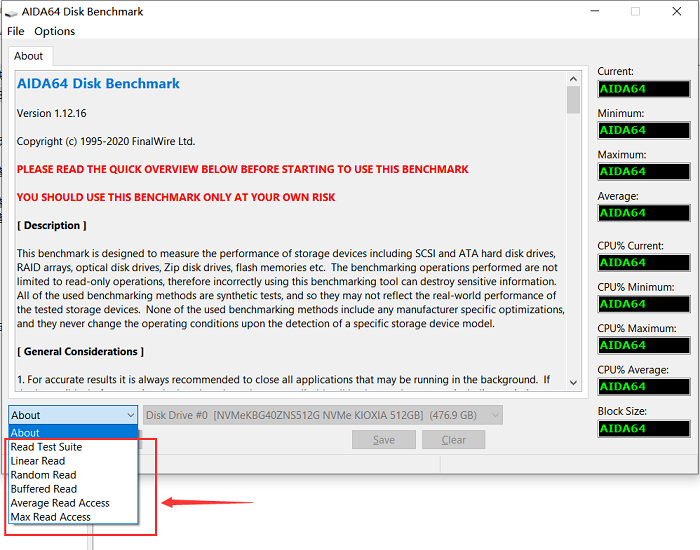
图 4:Aida64中的读取测试
该模块提供以下几种测试方法:
读取测试套件(Read Test Suie);
线性读取(Linear Read);
随机读取(Random Read);
缓存读取(Buffered Read);
平均读取访问(Average Read Access)【推荐】;
最大读取访问(Max Read Access)。
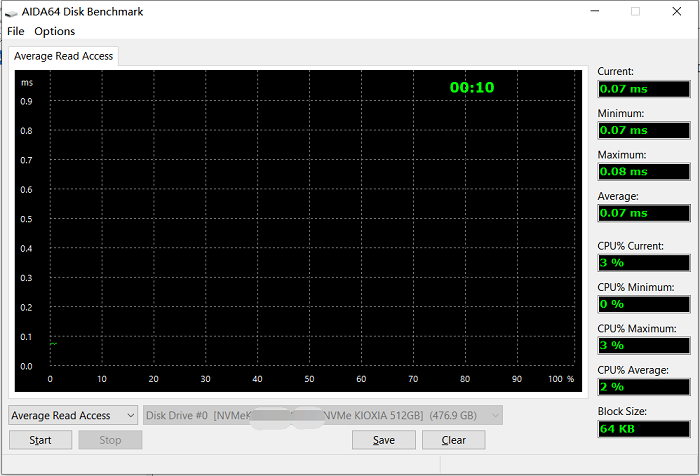
图 5:测试界面
我们常用“Average Read Acess”进行测试,选择好测试方法后,我们就可以点击左下角的“Start”按钮开始测试,待测试完成之后,点击右侧“Save”按钮,我们可以将测试结果另存为PNG图像,而点击“Clear”按钮,我们可以清除测试结果并将窗口恢复为默认状态。
以上便是通过使用AIDA64软件来检查计算机硬盘性能的方法。希望对你能有所帮助。大家如果想要了解更多有关AIDA64使用或者计算机测试方面的技巧,敬请关注AIDA64中文网哟。
作者:∅
展开阅读全文
︾
读者也喜欢这些内容:

AIDA64系统稳定性测试勾选哪几个?AIDA64系统稳定性测试要多久?
在当今数字化时代,计算机系统的稳定性对于用户体验和工作效率至关重要。AIDA64是一款强大的系统测试工具,通过其系统稳定性测试功能,用户能够全面评估计算机的性能和稳定性。而在进行AIDA64软件进行系统稳定性测试时,选择合适的项目十分重要,下面给大家介绍AIDA64系统稳定性测试勾选哪几个,AIDA64系统稳定性测试要多久的具体内容。...
阅读全文 >

硬盘检测工具哪个准 硬盘检测工具怎么看结果
电脑硬盘对于电脑来说是十分重要的配件,我们电脑中的所有数据几乎都存储在电脑的硬盘中,因此电脑硬盘的读写效率高,我们使用电脑能更加流畅。那么我们如何知道自己的硬盘性能究竟如何呢?今天我们就来说一说硬盘检测工具哪个准,硬盘检测工具怎么看结果。...
阅读全文 >

如何安装与激活AIDA64软件
以AIDA64极致版为例,AIDA64极致版(Windows系统)是专为家庭PC设计的软硬件系统检测工具,能提供传感器检测、压力测试、软件检测等多项设备检测功能,同时兼容32位和64位的Windows操作系统,能对CPU、系统内存进行更加全面的评估。...
阅读全文 >

烤机测试用什么软件 烤机测试会损坏电脑吗
相信对电脑感兴趣的小伙伴们对烤机这个名词并不陌生,在拿到一台新电脑时,我们可以对电脑进行烤机,不仅可以了解电脑的性能,还可以了解电脑各个元器件的适配程度,所以我们今天就来说一说烤机测试用什么软件,烤机测试会损坏电脑吗这两个问题。...
阅读全文 >